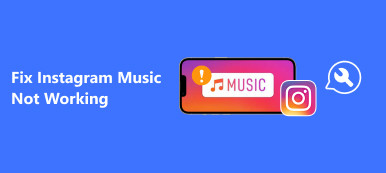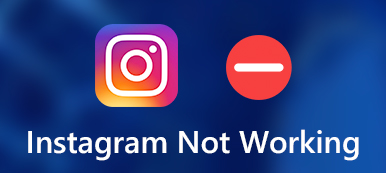Instagramにアップロードするためのスライドショーやビデオを作成したい場合は、 Instagramの動画に音楽を追加する それらをより面白く魅力的にするために。 Instagramには、フィルター、スティック、ミームをビデオに追加したり、ビデオをクリップしてトリミングしたりするためのビデオエディターが組み込まれていますが、この方法でInstagramビデオに音楽を追加することはできません。 ただし、Instagram Storyで利用できるため、この記事では、デフォルトのエディターを使用してInstagramStoryビデオに音楽を追加するための詳細な手順を紹介します。 さらに、アップロードされたInstagramビデオに、WindowsとMacで複数のクールなエフェクトを使用して音楽を追加する方法を学ぶことができます。
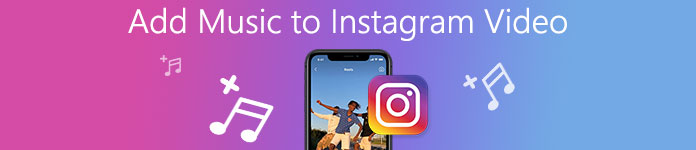
- パート1:Windows / MacのInstagramビデオに音楽を追加するための最良の方法
- パート2:Android / iOSでInstagramストーリービデオに音楽を簡単に追加する方法
- パート3:Instagramビデオに音楽を追加するためのFAQ
パート1:Windows / MacのInstagramビデオに音楽を追加するための最良の方法
ApeaksoftビデオコンバータUltimate は、Instagramビデオへの音楽の追加、ビデオの編集、およびビデオへのエフェクトと透かしの追加をサポートする強力なビデオエディターです。 ビデオサイズをトリミングし、継続時間をトリミングし、出力フォーマットを調整することで、このように音楽付きの素晴らしいInstagramビデオを作成できます。

4,000,000+ ダウンロード
ステップ1Windows / MacにApeaksoftVideo ConverterUltimateを無料でダウンロードして起動します。 クリック MV 編集機能を起動するには、トップメニューのオプションを選択します。 まず、クリックしてタイムラインに動画を追加する必要があります Add 下部にあるボタン。複数の写真を追加してスライドショーを追加し、Instagram 用の音楽付きビデオを作成することもできます。

また、すばらしい効果のあるビデオに必要なテーマを選択することもできます。 Instagramビデオに音楽を追加する前に、Instagramのアスペクト比が4:3未満であるという要件に従って、ビデオをトリミング、トリミング、編集できます。
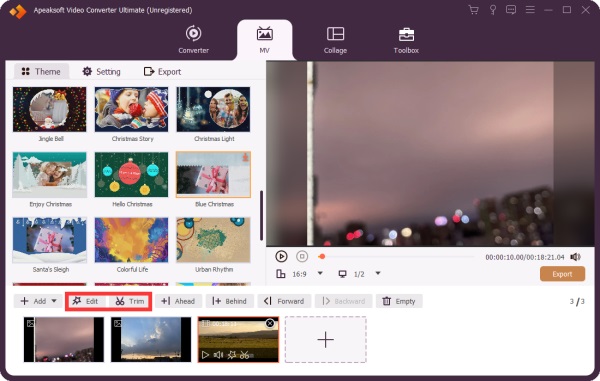
ステップ2クリック 設定 トップメニューのオプションで、クリックするだけでInstagramのビデオに音楽を追加できます。 を選択してください Plus ボタンの バックグラウンドミュージック メニューを使用して、ローカルファイルから目的の音楽を追加します。 次に、希望の音量でフェードインおよびフェードアウト効果を選択できます。
注:テーマは、Instagramビデオに音楽を簡単に追加できるように、さまざまなスタイルの無料背景音楽も提供します。

ステップ3その後、 転送 ボタンをクリックして、目的のビデオ形式、解像度、フレームレート、および品質を選択します。 最後に、をクリックします エクスポートを開始 ビデオを保存します。

パート2:Android / iOSでInstagramストーリービデオに音楽を簡単に追加する方法
方法1:デフォルトのエディターを使用してInstagramストーリービデオに音楽を追加する
あなたはその音楽をInstagramのビデオファイルに直接インポートすることができます 組み込みエディター.
ステップ1携帯電話で Instagram を起動したら、 をタップする必要があります あなたの物語 頂点で。次に、ギャラリーから目的のビデオを選択するか、 録画 ボタン。 その後、をタップします ステッカー 上部のボタンをクリックしてビデオの編集を開始し、Instagram ビデオに音楽を追加します。
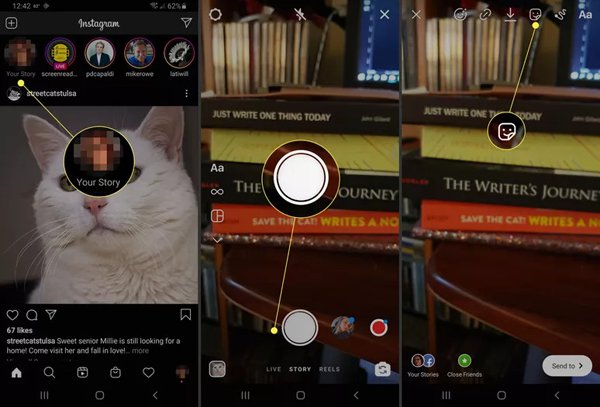
ステップ2をタップ 音楽 ポップアップウィンドウのボタンをクリックすると、検索バーで目的のビデオを検索できます。 追加する前に音楽を聴くこともできます。 必要な音楽を選択したら、その音楽をもう一度タップして、Instagramストーリーのビデオに音楽を追加します。
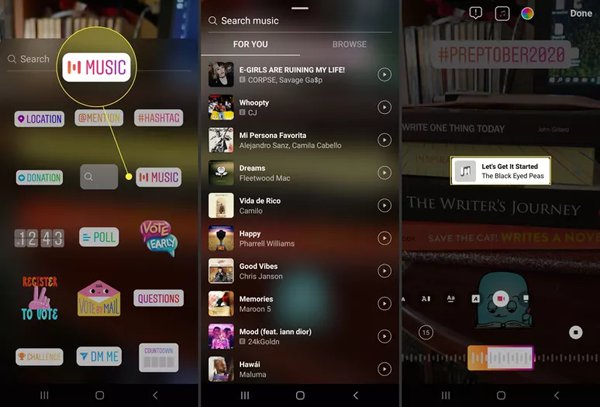
ステップ3をタップ 15 ボタンをクリックして、最大15秒の音楽の長さを選択します。 次に、をタップします クリックします ボタンをクリックして設定を保存します。 また、タイムラインを引いて、音楽の目的の部分を選択できます。 最後に、あなたはタップすることができます クリックします 右上隅にあるボタンをクリックして、InstagramストーリーのビデオをInstagramの音楽と共有することを選択します。

ビデオのその他の編集効果については、次のことができます。 Instagramで編集する 直接。
方法2:InShotを使用してAndroid / iPhoneのInstagramビデオに音楽を追加する
InShotは、AndroidおよびiPhone用の使いやすいビデオエディターアプリです。 Instagramビデオへの音楽の簡単な追加と、ソーシャルメディアプラットフォームへのビデオの直接アップロードをサポートします。 次の手順に従ってください。
ステップ1スマートフォンでInShotを開き、 動画 ボタンをクリックして、音楽を追加したいビデオを追加します。

ステップ2 音楽 ボタンをクリックして、 トラック Instagramの動画に音楽を追加するボタン。 次に、オンライン音楽、ローカル音楽、さらにはエフェクトの小さな音楽部分を選択できます。
ステップ3その後、他の機能を使用してビデオを編集することもできます。 次に、をタップします ダニ ボタンを押して設定を保存します。最後に、 Save 右上隅にあるボタンをクリックして、ビデオを保存するか、Instagramに直接共有するかを選択します。
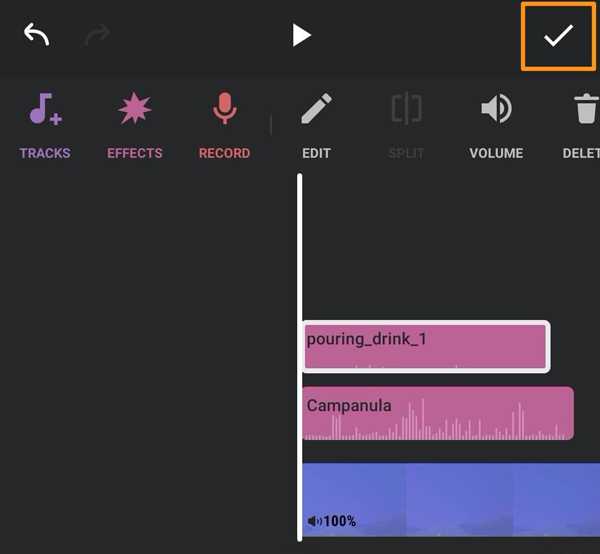
パート3:Instagramビデオに音楽を追加するためのFAQ
1.オンラインで無料でInstagramビデオに音楽を追加するにはどうすればよいですか?
Instagramのビデオに音楽を追加するためのオンラインビデオエディタはたくさんあります。 Kapwing、Voice2vなどを選択できます。ただし、ほとんどのオンラインビデオエディタにはビデオサイズの制限があることに注意してください。
2. Instagramビデオに追加される音楽の適切な形式は何ですか?
AACまたはMP3形式はどちらもInstagramでサポートされています。 したがって、これらXNUMXつの形式の音楽を選択することをお勧めします。 他の形式のオーディオトラックを追加する場合は、Apeaksoft Video Converter Ultimateを使用して、オーディオ形式を変換し、Instagramビデオに音楽を追加することが簡単にできます。
3.デフォルトのエディターを使用してInstagramの投稿に音楽を追加できますか?
いいえ、できません。 Instagramのデフォルトのエディターは、InstagramStoryとReelへの音楽の追加のみをサポートしています。 Instagramフィードに音楽を追加したい場合は、この記事に記載されている他のビデオエディターに頼る必要があります。